Das Importieren von Daten von einem Google Sheet in ein anderes kann mühsam sein, wenn es manuell erfolgt. Glücklicherweise bietet die IMPORTRANGE-Funktion in Google Sheets eine effiziente Möglichkeit, Daten aus einer anderen Google Sheets-Datei zu importieren. Dieser Artikel erklärt, wie Sie diese Funktion optimal nutzen können, um Ihre Arbeitsabläufe zu optimieren und Zeit zu sparen. Ob Sie in einem Team arbeiten oder Daten für Ihre persönlichen Projekte verwalten – die IMPORTRANGE-Funktion ist ein unverzichtbares Werkzeug, um Informationen schnell und einfach zu übertragen und Ihre Projekte zu steuern.
Inhaltsverzeichnis
Die IMPORTRANGE-Funktion in Google Sheets
Die IMPORTRANGE-Funktion in Google Sheets ist ein leistungsstarkes Tool, das es Ihnen ermöglicht, Daten aus einer anderen Google Sheets-Datei in Ihre aktuelle Tabelle zu ziehen. Es erstellt einen dynamischen Link, indem es die URL der Quelldatei und einen bestimmten Datenbereich referenziert. Die Syntax für die IMPORTRANGE-Funktion lautet wie folgt:
=IMPORTRANGE(spreadsheet_url, range_string)
- Die spreadsheet_url im obigen Befehl ist die URL der Google Sheets-Datei, aus der Sie Daten importieren möchten. Sie müssen sie in doppelte Anführungszeichen setzen.
- Der range_string definiert das spezifische Blatt und den Zellbereich, aus dem Sie Daten ziehen möchten. Das Format sollte „SheetName!Range“ sein, wobei SheetName der Name des Blattes in der Quelldatei und Range der Zellbereich ist, den Sie importieren möchten.
Sobald alles eingerichtet ist, spiegeln sich alle Änderungen im ursprünglichen Spreadsheet automatisch im Zielblatt wider, was Zeit spart und die Notwendigkeit der manuelle Aktualisierung von Daten über verschiedene Dateien hinweg eliminiert.
Wie man Daten aus einer anderen Google Sheets-Datei importiert
Die IMPORTRANGE-Funktion ist nützlich, wenn Sie mit mehreren Tabellen arbeiten oder mit anderen zusammenarbeiten. Damit können Sie komplexe oder empfindliche Daten in einem separaten Blatt aufbewahren und nur die notwendigen Informationen in ein gemeinsames Dokument importieren.
Die Verwendung von IMPORTRANGE in Google Sheets ist relativ unkompliziert. Hier ist, was Sie tun müssen:
- Öffnen Sie die Google Sheets-Datei, aus der Sie Daten importieren möchten.
- Klicken Sie mit der rechten Maustaste auf die URL der Datei in der Adressleiste und wählen Sie „Kopieren“.
- Notieren Sie sich den Namen des Blattes und den Datenbereich, den Sie importieren möchten.
- Öffnen Sie die Google Sheets-Datei, in der die Daten angezeigt werden sollen.
- Wählen Sie die Zelle aus, in der die importierten Daten beginnen sollen.
- Geben Sie die IMPORTRANGE-Formel ein, einschließlich der URL der Quelldatei, des Blattnamens und des Datenbereichs, den Sie importieren möchten.
- Drücken Sie die Eingabetaste.
Zum Beispiel, wenn Sie Daten aus einem Blatt namens „Daten zu Darlehen“ importieren würden und der Bereich J3:J13 ist, würden Sie diese Formel eingeben:
=IMPORTRANGE("https://docs.google.com/spreadsheets/d/xyz12", "'Daten zu Darlehen'!J3:J13")
Wenn Sie zum ersten Mal auf Daten aus einer Google Sheets-Datei zugreifen, sollten Sie den Fehler #REF! sehen. Klicken Sie einfach auf den Fehler und wählen Sie die Option „Zugriff erlauben“, um den Zugang zur Quelldatei zu gewähren.
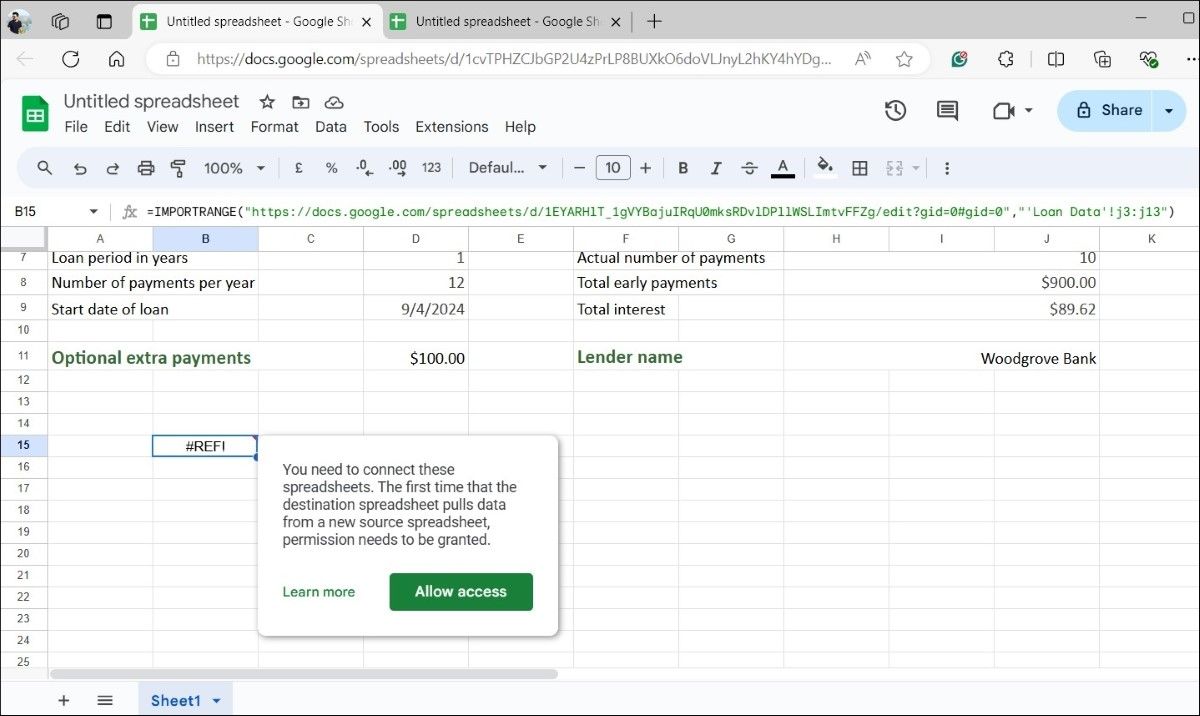
Sobald Sie die obigen Schritte abgeschlossen haben, sollten Ihre importierten Daten sofort erscheinen. Beachten Sie, dass Sie, wenn Sie eine große Menge an Daten importiert haben, möglicherweise ein paar Sekunden warten müssen. Wenn Sie #ERROR! sehen, nachdem Sie die Formel eingegeben haben, könnte es ein Syntaxproblem geben; überprüfen und korrigieren Sie es bitte.
Einschränkungen der IMPORTRANGE-Funktion in Google Sheets
Die IMPORTRANGE-Funktion in Google Sheets ist nützlich für den Import von Daten zwischen verschiedenen Dateien, hat jedoch einige Einschränkungen, die Sie im Hinterkopf behalten sollten. Zunächst müssen Sie über eine Internetverbindung verfügen, damit die Funktion Daten importieren und aktualisieren kann. Die Häufigkeit, mit der sich die Daten aktualisieren, kann variieren, abhängig von der Größe der importierten Daten und der Stabilität Ihrer Netzwerkverbindung.
Darüber hinaus wird die Formatierung des ursprünglichen Blattes nicht übernommen, was bedeutet, dass Sie die Daten im Zielblatt manuell formatieren müssen. Da die Funktion Daten dynamisch abruft, kann das Arbeiten mit großen Datensätzen aus mehreren Quellen Ihre Tabelle verlangsamen und Fehler verursachen.
Schließlich müssen Sie die IMPORTRANGE-Formel aktualisieren, wenn das Blatt der Quelldatei umbenannt wird oder die referenzierten Zellen verschoben werden.
Trotz seiner Einschränkungen bleibt die IMPORTRANGE-Funktion Ihre beste Option, um Daten aus einer anderen Google Sheets-Datei zu ziehen, dank ihrer Benutzerfreundlichkeit.